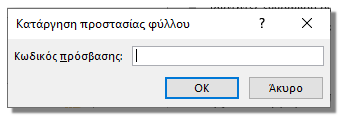Βιβλίο 1. Διαχείριση επιλογών και ρυθμίσεων βιβλίων εργασίας
1.2.1a. Περιορισμός επεξεργασίας
Συχνά, όταν δημιουργείτε ένα βιβλίο εργασίας, μπορεί να θέλετε να επιτρέψετε σε άλλους χρήστες να επεξεργάζονται ορισμένες περιοχές, προστατεύοντας παράλληλα άλλες περιοχές από αλλαγές. Θα μάθετε πώς μπορείτε να περιορίσετε την πρόσβαση και την επεξεργασία στο βιβλίο εργασίας σας.
Κοινή χρήση βιβλίου εργασίας
Για να κάνετε κοινή χρήση του βιβλίου εργασίας, θα πρέπει πρώτα να το έχετε αποθηκεύσει στο cloud (στο OneDrive).
Διαδικασία
Για να μοιραστείτε ένα βιβλίο εργασίας αποθηκευμένο στο cloud, κάντε τα παρακάτω βήματα:
- Στην επάνω δεξιά γωνία του βιβλίου εργασίας κάντε κλικ στην επιλογή Κοινή χρήση
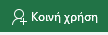 .
.
Μπορείτε επίσης να επιλέξετε: καρτέλα Αρχείο > Κοινή χρήση > Κοινή χρήση με άλλους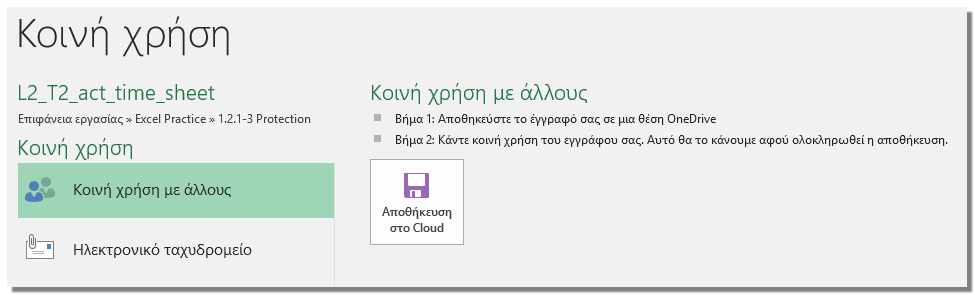
- Εισαγάγετε τη διεύθυνση e-mail των ατόμων με τους οποίους θέλετε να κάνετε κοινή χρήση του βιβλίου εργασίας
- Προσθέστε ένα μήνυμα αν είναι απαραίτητο
- Επιλέξτε Αποστολή
Κατάργηση κοινής χρήσης
Αν θέλετε να καταργήσετε την κοινή χρήση με κάποιο άτομο ή να αλλάξετε τη δυνατότητα επεξεργασίας, στο παράθυρο εργασιών Κοινή χρήση, κάντε δεξί κλικ στον χρήστη κι επιλέξτε Κατάργηση χρήστη ή Αλλαγή δικαιωμάτων σε: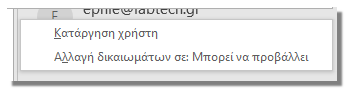
Πρόσθετες πληροφορίες
Για επιπλέον πληροφορίες για την κοινή χρήση του βιβλίου εργασίας δείτε: Κοινή χρήση βιβλίου εργασίας του Excel με άλλους
Εφαρμογή κωδικού πρόσβασης για την προστασία βιβλίου εργασίας
Μια άλλη μέθοδος κοινής χρήσης ενός βιβλίου εργασίας είναι η κοινή χρήση ενός αρχείου χρησιμοποιώντας μια κοινόχρηστη μονάδα δίσκου ή άλλη μέθοδο, όπως μια μονάδα flash (φλασάκι). Όταν κάνετε κοινή χρήση ενός βιβλίου εργασίας χρησιμοποιώντας αυτήν τη μέθοδο, μπορείτε να αντιστοιχίσετε έναν κωδικό πρόσβασης, ώστε μόνο όσοι έχουν τον κωδικό πρόσβασης να μπορούν να ανοίξουν το βιβλίο εργασίας.
Διαδικασία
Για να εφαρμόσετε κωδικό πρόσβασης σε ένα βιβλίο εργασίας, κάντε τα παρακάτω βήματα:
- Επιλέξτε την καρτέλα Αρχείο, επιλέξετε Πληροφορίες και στη συνέχεια Προστασία βιβλίου εργασίας.
Εμφανίζεται το μενού Προστασία βιβλίου εργασίας, για να επιλέξετε ένα από τα παρακάτω:
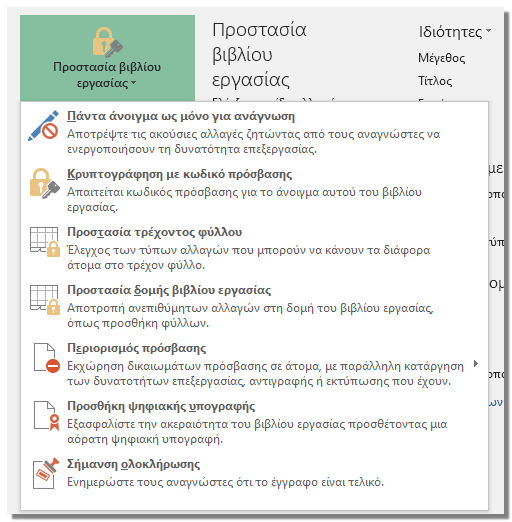
- Πάντα άνοιγμα ως μόνο για ανάγνωση: Οποιοσδήποτε μπορεί να εμφανίσει το βιβλίο εργασίας, αλλά κανείς δεν μπορεί να κάνει αλλαγές σε αυτό αν δεν ενεργοποιήσει πρώτα τη δυνατότητα επεξεργασίας.
- Κρυπτογράφηση με κωδικό πρόσβασης: Μόνο όσοι έχουν κωδικό πρόσβασης μπορούν να ανοίξουν το βιβλίο εργασίας.
- Προστασία τρέχοντος φύλλου: Προστατεύεται μόνο το φύλλο εργασίας που είναι ανοιχτό αυτήν τη στιγμή και όχι ολόκληρο το βιβλίο εργασίας.
- Προστασία δομής βιβλίου εργασίας: Άλλοι χρήστες μπορούν να εμφανίσουν το βιβλίο εργασίας, αλλά δεν μπορούν να προσθέσουν, να διαγράψουν, να μετακινήσουν φύλλα εργασίας ή να εμφανίσουν κρυφά φύλλα.
- Περιορισμός πρόσβασης: Άλλοι χρήστες μπορούν να έχουν πρόσβαση στο βιβλίο εργασίας, αλλά δεν μπορούν να επεξεργαστούν, αντιγράψουν ή εκτυπώσουν το βιβλίο εργασίας.
- Προσθήκη ψηφιακής υπογραφής: Ο δημιουργός μπορεί να προσθέσει μια αόρατη υπογραφή στο βιβλίο εργασίας.
- Σήμανση ολοκλήρωσης: Όποιος εμφανίζει το βιβλίο εργασίας γνωρίζει ότι αυτή είναι η τελική έκδοση.
Για κρυπτογράφηση του βιβλίου εργασίας με κωδικό πρόσβασης, επιλέξτε Κρυπτογράφηση με κωδικό πρόσβασης.
Στο π.δ. Κρυπτογράφηση εγγράφου που θα εμφανιστεί, εισαγάγετε κωδικό πρόσβασης (διαβάστε προσεχτικά το κείμενο του παραθύρου διαλόγου! ) και κάντε κλικ στο ΟΚ - θα εμφανιστεί νέο π.δ. για να επιβεβαιώσετε τον κωδικό. Εισαγάγετε ξανά τον κωδικό στο παράθυρο επιβεβαίωσης και πατήστε το ΟΚ.
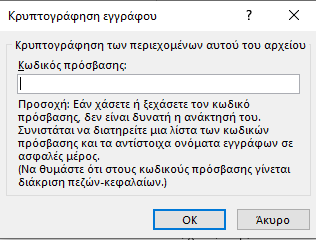
Για προστασία του ενεργού φύλλου εργασίας, επιλέξτε Προστασία τρέχοντος φύλλου.
Στο π.δ. Προστασία φύλλου επιλέξτε στη λίστα τα στοιχεία που θέλετε να επιτρέψετε σε όλους τους χρήστες αυτού του φύλλου εργασίας να επεξεργάζονται, και εισαγάγετε κωδικό πρόσβασης. Αφού κάνετε κλικ στο κουμπί ΟΚ, θα εμφανιστεί νέο π.δ. για να επιβεβαιώσετε τον κωδικό.
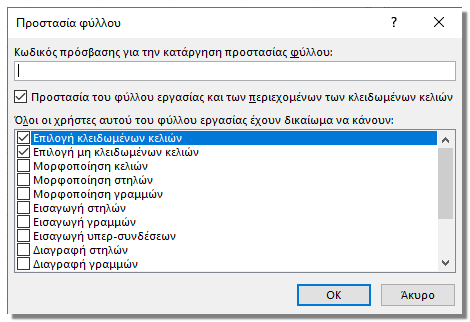
Το φύλλο εργασίας προστατεύεται τώρα με τον κωδικό πρόσβασης. Οι χρήστες μπορούν να το επεξεργαστούν μόνο εάν καταργήσετε την προστασία χρησιμοποιώντας τον κωδικό πρόσβασης που πληκτρολογήσατε.
Πρόσθετες πληροφορίες
Για επιπλέον πληροφορίες για την προστασία φύλλου εργασίας δείτε: Προστασία φύλλου εργασίαςΚατάργηση προστασίας
Διαδικασία
Κάντε τα παρακάτω βήματα:
- Ανοίξτε το βιβλίο εργασίας / επιλέξτε το φύλλο εργασίας για το οποίο θέλετε να καταργήσετε την προστασία
- Επιλέξτε καρτέλα Αρχείο > Πληροφορίες > Κατάργηση προστασίας
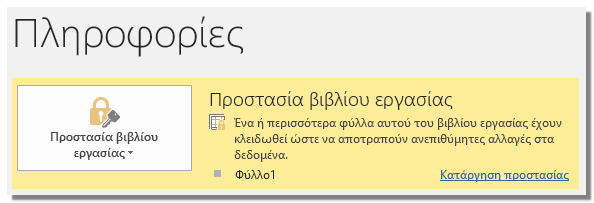
- Στο π.δ. Κατάργηση προστασίας, εισαγάγετε τον κωδικό πρόσβασης που έχετε εισάγει για να προστατεύσετε το βιβλίο ή το φύλλο εργασίας και κάντε κλικ στο κουμπί ΟΚ.